
De data asta Voi profita de ocazie pentru a vă împărtăși câteva mici sfaturi despre cum să ne îmbunătățim semnalul Wi-Fi Sunt sigur că mai mult de unul va servi. da OK Este una dintre cele mai frecvente probleme pe care le puteți găsi în comunitatea Linux. sunt problemele cu rețeaua.
Mai multe probleme pot fi atribuite acestor tipuri de complicațiiPrintre cele mai frecvente se numără distanța pe care o au între echipamente și router, pe lângă faptul că nu iau în calcul pereții, alta este că nu toată lumea ține cont de puterea cardului lor Wi-Fi, deoarece nu toate sunt egale și în cele din urmă alta este că nu utilizează driverul adecvat.
Afla tu driver și căutați driverul în rețea
Pentru a rezolva aceste probleme primul pas este de a afla care este chipsetul cardului Wifi pe care îl ocupăm și căutați șoferul corespunzătorDatorită numărului mare de chipset-uri care există, vă voi da doar comanda de a identifica ceea ce aveți și de a folosi un pic browserul dvs. web pentru a găsi driverele.
lspci | grep Wireless
În cazul meu arunc așa ceva:
05:00.0 Network controller: Realtek Semiconductor Co., Ltd. RTL8723BE PCIe Wireless Network Adapter
Unde RTL8723BE este chipsetul pe care îl are computerul meu.
Instalați Linux Anteturi
Acum o altă soluție care a funcționat pentru mine este următoarea, deschidem un terminal și executăm următoarele:
sudo apt-get install linux-headers-generic build-essential
Dezactivați protocoalele neacceptate
În plus, De asemenea, nu putem lăsa deoparte routerul nostru, deoarece este posibil să existe conflictul și nu în echipa noastră. Personal, am dat de câțiva ani în urmă și nu acceptă protocolul 802.11n, așa că, chiar dacă ne oferă multe îmbunătățiri în ceea ce privește conectivitatea, pur și simplu nu au suport și aceasta este o cauză a problemei pe care o avem .
Pentru a dezactiva acest protocol în echipamentul nostru trebuie să deschidem un terminal și să executăm următoarele comenzi. Trebuie să cunoaștem controlerul pe care îl avem pentru asta, tastăm:
lshw -C network
Trebuie să localizăm în ceea ce ne oferă următoarea secțiune „descriere: interfață wireless”, chiar la „drive = *” controlerul ne va spune, este cea pe care urmează să o notăm.
Acum vom executa următoarea comandă înlocuind NAME-OF-DRIVER cu cea a controlerului dvs. pe care tocmai l-ați notat acum câteva clipe.
echo "options NOMBRE-DEL-DRIVER 11n_disable=1" >> /etc/modprobe.d/NOMBRE-DEL-DRIVER.conf
Acum trebuie doar să reporniți computerul pentru ca modificările să aibă efect.
Configurați valorile cardului
Pe de altă parte, este posibil ca și Wifi-ul nostru să nu fie configurat optim, astfel încât această altă metodă poate funcționa pentru dvs. Este adevărat că nu veți observa o îmbunătățire de 100%, dar va fi considerabil mai bună.
Vom proceda la modificarea valorilor «rata» și «puterea Tx» a interfeței noastre de rețea, cum funcționează acest lucru? S-ar putea să vă întrebați, ei bine, vă explic puțin.
Valoarea a Tx-power ne oferă practic gama pe care o are cardul nostru, Este în mod regulat la o valoare scăzută datorită cheltuielilor de energie pe care le reprezintă, așa că avem opțiunea de ao crește singuri.
Valoarea a rata reprezintă viteza de transfer a Wifi-ului nostru deci îl putem modifica și, deși creșterea acestei valori reduce ușor gama plăcii noastre de rețea.
Pentru a face acest lucru, trebuie să deschidem un terminal și să executăm următoarea comandă:
sudo iwconfig
Va afișa așa ceva, în cazul meu îmi oferă următoarele:
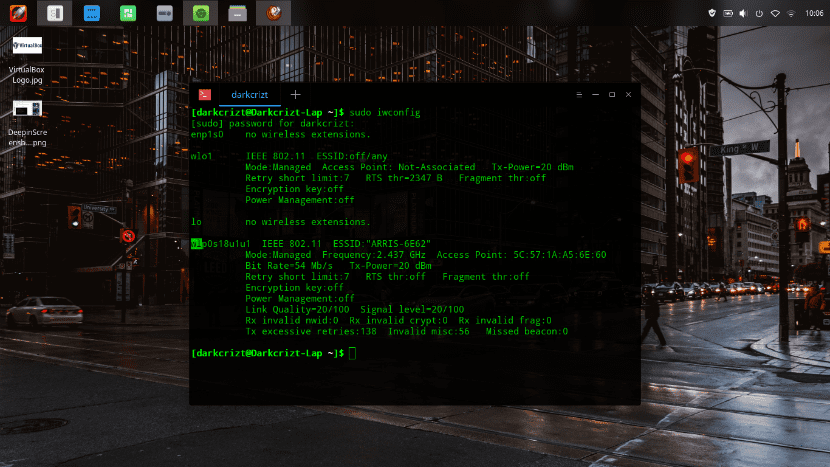
Unde interfața mea este wlp0s18u1u1 și îmi aruncă valorile pe care le vedeți în imagine, așa cum veți observa în valorile pe care le am sunt următoarele Bit Rate = 54 Mb / s și Tx-Power = 20 dBm, acum în cazul meu voi modifica doar TX-Power. Comanda este după cum urmează:
sudo iwconfig INTERFAZ txpower 60
În cazul în care interfața va trebui să o înlocuiesc cu wlp0s18u1u1 și în cazul dvs. este diferită. Cu comanda iwconfig pe care v-am furnizat-o anterior, veți vedea interfața dvs.
Acum, pentru a modifica valoarea ratei, va fi după cum urmează, unde veți înlocui numărul cu viteza pe care o considerați optimă
sudo iwconfig INTERFAZ rate NUMEROMo
Ar arăta așa ceva, în cazul meu:
sudo iwconfig wlp0s18u1u1 rate 20Mo
Fără alte întrebări, sper că acest lucru vă poate fi de folos.
Hans Godinez despre ce am vorbit. Nu numai că este dăunător, dar încearcă chiar să mărească puterea ...
Buna ziua. Nu am început încă faza de testare, dar am o întrebare pe acest subiect: aceste setări se suprapun sau afectează funcționarea, de exemplu, a TLP (Linux Advanced Power Management)? Mulțumim pentru articol!
Buna ziua foarte bine si salut tuturor, sunt nou in lumea Linux, am instalat Linux Mint 19 si mi-a dat deja prima problema si as vrea sa stiu daca ma puteti ajuta, trebuie sa creez un punct de acces sau mai cunoscut sub numele de hotspot, dar repetați semnalul și capturați-l cu aceeași placă wifi pe care o are laptopul, adică fără o rețea cu fir, deoarece s-a descurcat foarte bine cu Windows fără a instala niciun alt tp-link USB sau altceva îmi place să știu cum o pot realiza, pentru că îmi permite să creez foarte bine potul gazdă, dar nu atunci când mă conectez la rețeaua wireless pentru a capta semnal de internet, hotspotul este deconectat. Apreciez ajutorul pe care mi-l pot oferi. Salutari tuturor.
Mulțumesc foarte mult, de ani de zile am acceptat că ubuntu a fost foarte lent pe internet crezând că se datorează faptului că a fost atât de robust, doar instalarea anteturilor Linux se îmbunătățește 100%, mulțumesc pentru munca ta
Înainte de modificări:
Bit Rate=72.2 Mb/s Tx-Power=20 dBm
Am facut asa cum am spus:
sudo iwconfig wlo1 txpower 60
sudo iwconfig wlo1 rata 20Mo
Și ieșirea iwconfig îmi oferă următoarele:
Bit Rate=1 Mb/s Tx-Power=20 dBm
Este corect să reduceți rata de biți? și că puterea tx nu se schimbă?
Cum să revin la valorile anterioare?